- 公開日:
エクセルのリンクを解除できないときの対処法
エクセルではリンクで参照すると便利ですが、トラブルも多く発生いたします。
その中で、エクセルの起動時に以下のようなボックスが表示されて困っている方に向けて、対処法をお伝えします。
この注意書きは【更新しない】を押して、エクセルを編集できる状態にしましょう。

注意書きが出てしまう原因について
起動時に「このブックには、安全でない可能性のある外部ソースへのリンクが1つ以上含まれております。」注意書きが出る原因の一つとして、プルダウンが悪さしている可能性があります。
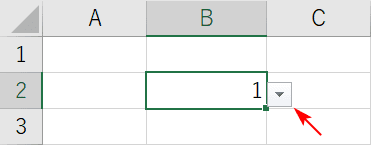
プルダウンとは、プルダウンが実装されているセルをアクティブにすると右側に▼が表示され、▼を押すとデータを選択できるあの仕組みです。
そのプルダウンのリストの参照先が外部参照ファイルになっており、その外部参照ファイルを移動したか何らかの原因で、参照できなくなっているためです。
そうなってしまうと、プルダウンの▼をいくら押しても何の反応もなくなります。
リンクの解除ができない現象を確認
リンクの解除ができない状態を確認します。
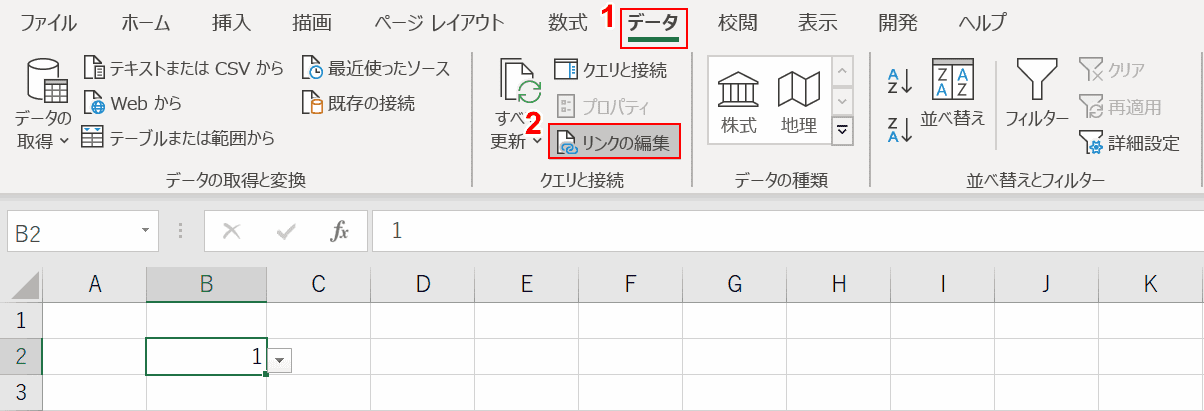
①【データ】タブの、②【リンクの編集】を押します。
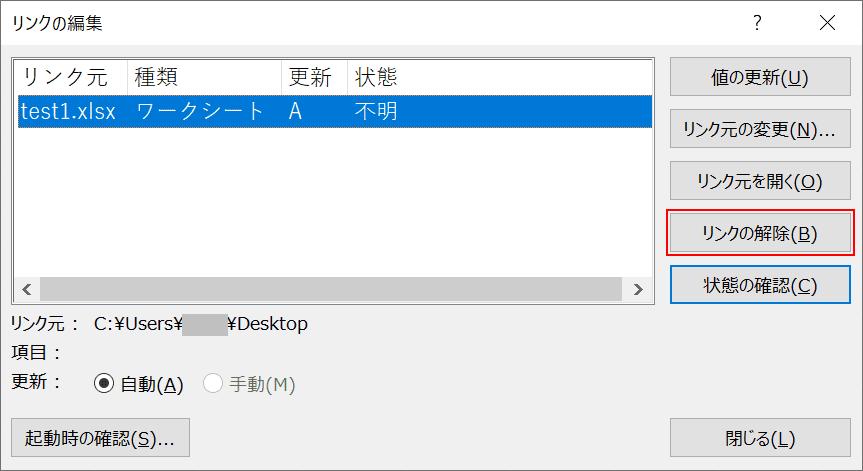
「リンクの編集」ダイアログボックスが表示されますので、【リンクの解除】ボタンを押してみましょう。

また注意書きが出ました。内容をよく読んで【リンクの解除】ボタンを押します。
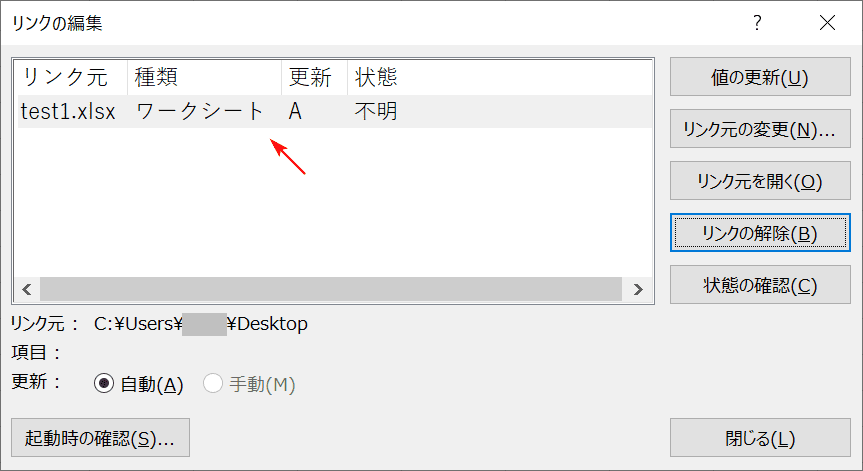
リンクが解除されない現象が起こります。
プルダウンの参照を解消する
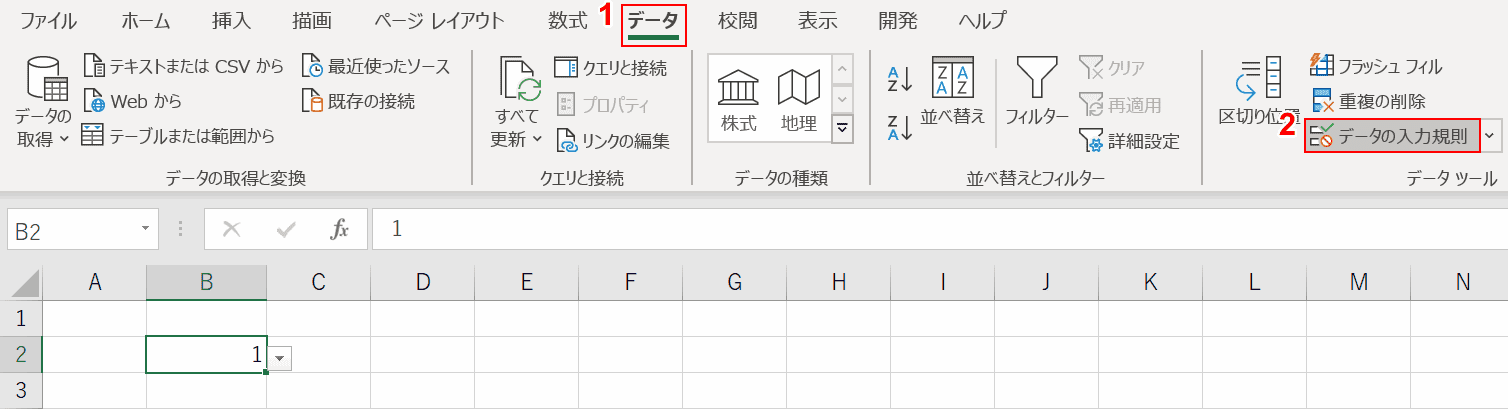
プルダウンを解消するために、①【データ】タブ、②【データの入力規則】を選択します。
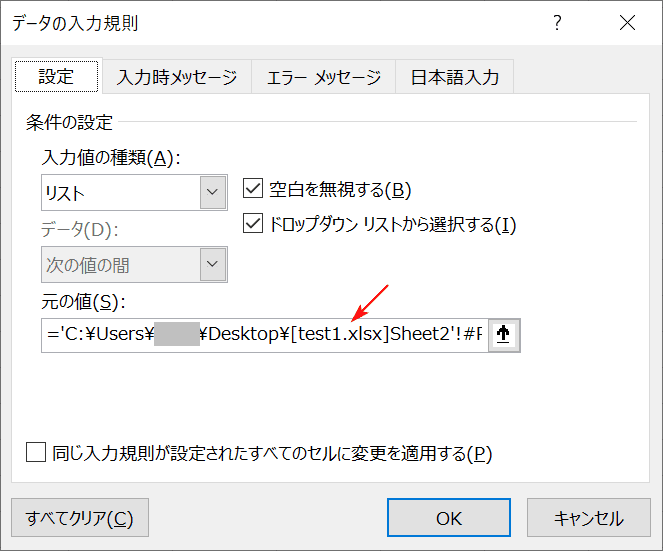
「データの入力規則」ダイアログボックスが表示されます。元の値に悪さをしている参照先が見て取れます。
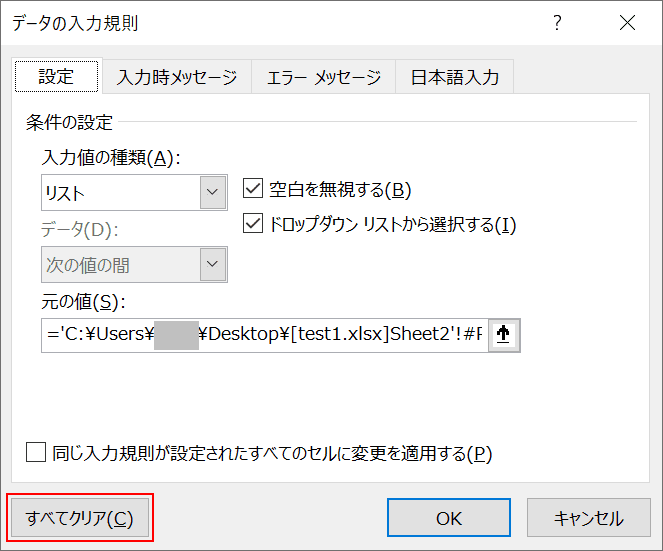
【すべてクリア】を押して、参照先をクリアします。
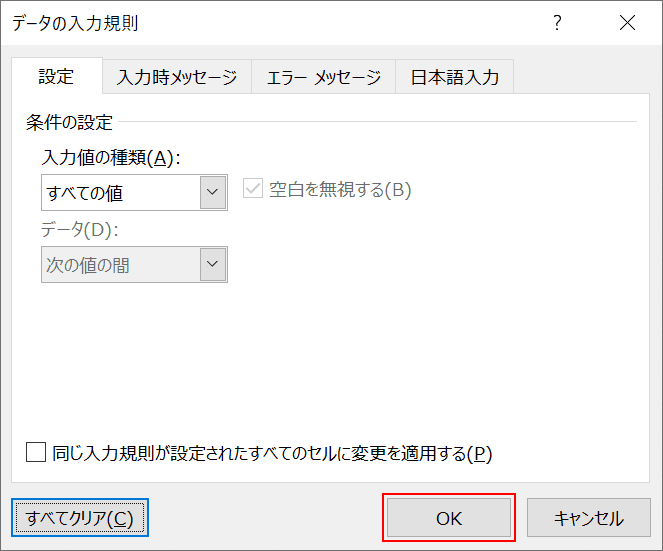
【OK】ボタンで確定します。

プルダウンの▼が消えました。
保存してファイルを再起動
ファイルを保存して、ファイルを再度開いてみましょう。すると、注意書きのボックスが起動時に現れなくなったと思います。
まだ表示される場合は、他のプルダウンに残っている可能性がありますので、全て解消してください。
